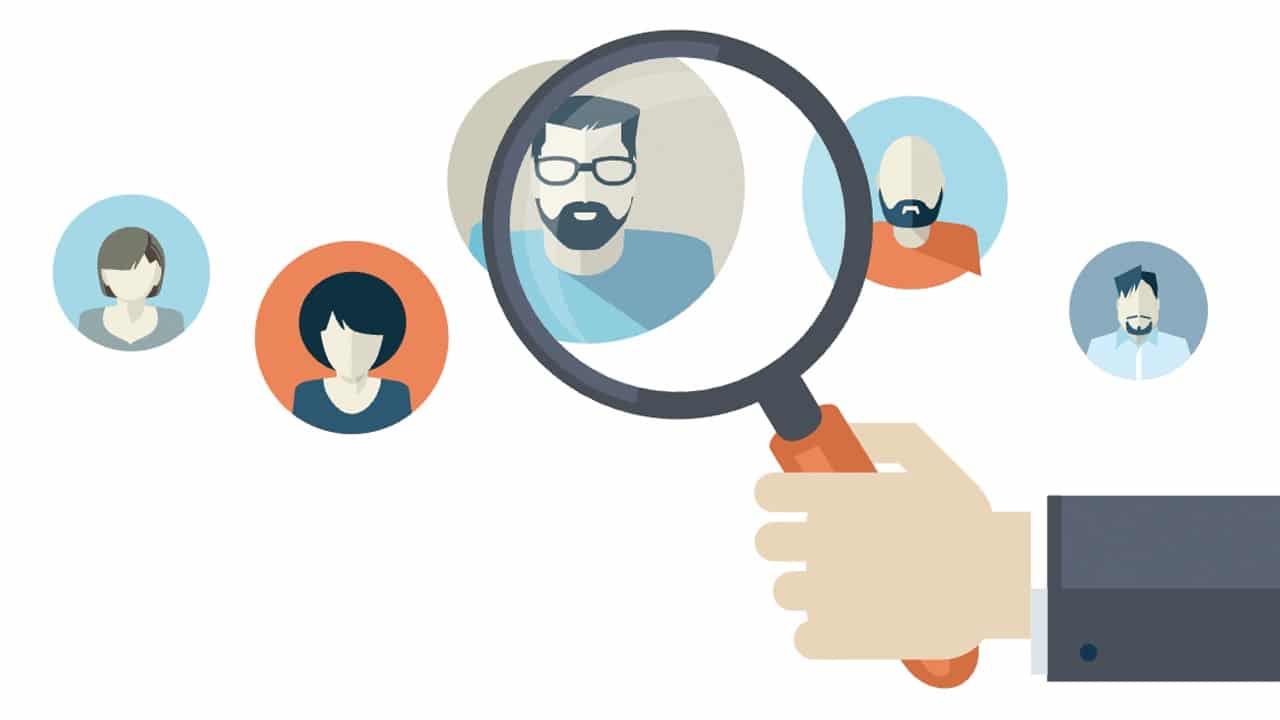
On aikoja, jolloin haluamme etsiä tietoa henkilöstä verkossa, mutta meillä ei ole hänen nimeään tai nimi, joka meillä on, ei ole todellinen. Tämän tyyppisessä tilanteessa on mahdollista etsiä henkilöä myös valokuvan perusteella. Tämä on jotain, jonka voimme jopa tehdä ilman ohjelmien käyttöä, ilman että meidän tarvitsee asentaa jotain tietokoneelle.
Tässä näytämme sinulle niin kuinka etsiä henkilöä valokuvan perusteella Internetistä. Tässä suhteessa on useita vaihtoehtoja, jotka voivat monissa tapauksissa antaa meille hyviä tuloksia, kun on kyse siitä, kuka kyseinen henkilö on. Koska jos meillä ei ole heidän nimeään tai tämän henkilön nimi ei ole oikea tai oikea, se voi olla hyvä apu tässä suhteessa, että he voivat tuoda meidät lähemmäksi tätä henkilöä.
Menetelmät, jotka kerromme sinulle alla ne eivät vaadi meitä asentamaan ohjelmia tietokoneella tai kännykällä. Mutta tarvitsemme vain Internet-yhteyden, jotta se olisi mahdollista. Joten ne ovat menetelmiä, jotka ovat helppoja useimmille käyttäjille. Monissa tapauksissa ne ovat jotain, joka toimii, mutta emme voi koskaan taata, että löydämme mainitun henkilön, kun käytämme tätä.
Google-kuvat

Yksi yksinkertaisimmista tavoista Etsi henkilöä kuvan perusteella Google-kuvahaun kautta, Google-kuvat. Googlessa emme voi vain etsiä kuvia, vaan olemme jo jonkin aikaa voineet itse ladata kuvan ja saada hakukoneen näyttämään meille vastaavat tulokset, niin sanottu käänteinen haku alustalla. Se on haku, jota voimme käyttää sekä puhelimella että tietokoneella. Hakukone näyttää meille molemmille verkkosivut, joilla kyseinen kuva tai vastaava on nähty tai nähdäkseen samankaltaisia kuvia, jotka ovat usein myös tapa tavoittaa esimerkiksi tietty henkilö. Tämä on yksinkertainen menetelmä, joka voi toimia erittäin hyvin useimmissa tapauksissa.
Googlen hakupalkissa aiomme tehdä nähdä, että siellä on valokuvakameran kuvake. Napsautamme sitä ja lataamme sitten kuvan, jonka haluamme etsiä saadaksemme selville, kuka kyseinen henkilö on. Kun teemme tämän, Google antaa meille muutamassa sekunnissa sarjan hakutuloksia. Voimme nähdä kuvia, jotka ovat samanlaisia tai jopa identtisiä, sekä verkkosivuja. Siksi, jos kyseisellä henkilöllä on tarpeeksi läsnäoloa verkossa, sen löytäminen ei kestä kauan. Meidän on vain syötettävä verkkosivusto, jotta voimme tietää siitä lisää. Tulokset ovat erilaisia, koska ne voivat olla esimerkiksi LinkedInin kaltaisten sivujen profiileja, niitä, jotka tulevat ulos.
Ainoa asia mitä tehdä silloin on tarkistaa nämä hakutulokset. Joko kuvat, jotka ovat samankaltaisia, tai siirtyminen niille verkkosivustoille, jotka ovat meille haun tuloksena antaneet, joten on mahdollista, että löydämme kyseisen henkilön. Sen ei pitäisi olla jotain monimutkaista ja monissa tapauksissa se antaa hyviä tuloksia, kuten varmasti monet teistä jo tietävät.
TinEye
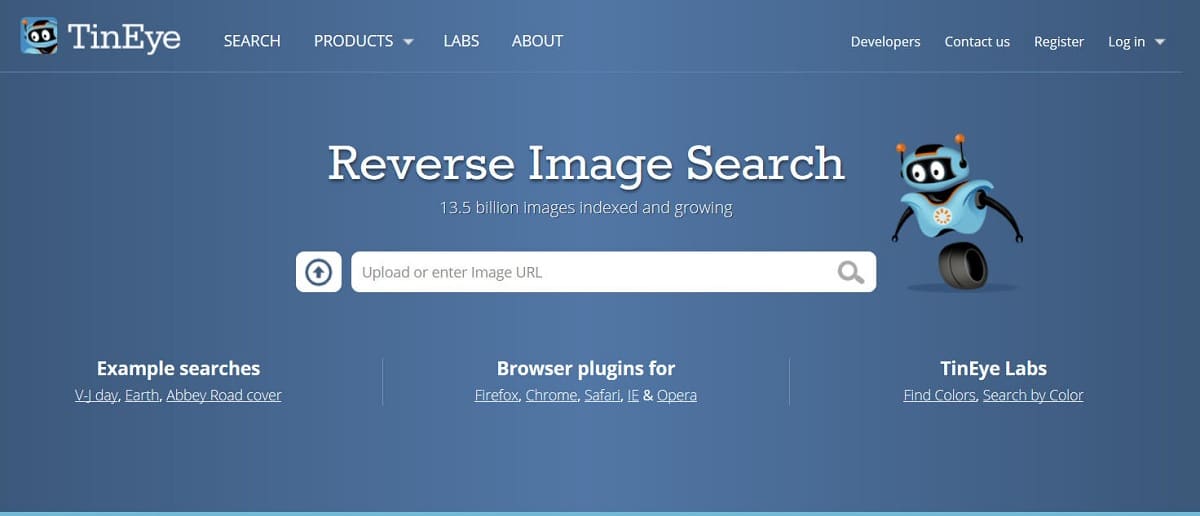
TinEye on toinen vaihtoehto, jota voimme käyttää kun haluamme etsiä henkilöä hänen valokuvansa perusteella. Tämä on web-sivu, jolle voimme ladata kyseisen valokuvan, joka meillä on ja jota haluamme käyttää löytääksemme kyseisen henkilön. Tämän sivuston toimintatapa voi muistuttaa edellistä menetelmää, jolloin käytimme Google-kuvia. Vaikka se ei ehkä ole yhtä tarkka vaihtoehto kuin yllä oleva, voimme silti testata sen.
Tämä verkkosivusto tekee käänteisen kuvahaun, jonka pitäisi auttaa meitä löytämään kyseinen henkilö. Voimme ladata valokuvan, jonka olemme tallentaneet tietokoneellemme, tai kopioida verkosta löytämämme valokuvan URL-osoitteen. Kun kyseinen kuva on valittu ja ladattu, meille annetaan sitten kaikki kyseistä kuvaa vastaavat hakutulokset.
Kuten edellisessä menetelmässä, meille näytetään kuvia, jotka ovat visuaalisesti samankaltaisia, mikä voisi auttaa meitä oppimaan lisää kyseisestä henkilöstä. TinEye kertoo meille myös huomioidut verkkosivut samaan aikaan lataamamme kuvan kanssa. Saattaa olla, että tätä kuvaa käytetään esimerkiksi jonkun LinkedIn-profiilissa, jotta se auttaa meitä löytämään kyseisen henkilön. Toiminta ei muutu juuri edellisen vaihtoehdon päälle, mutta se ei aina toimi yhtä hyvin.
Tämä on web-sivu, jota voimme käyttää, mutta se on saatavilla myös jatkona markkinoiden tärkeimmissä selaimissa. Joten jos aiot käyttää sitä useammin kuin kerran, voit lyödä vetoa laajennuksen lataamisesta esimerkiksi Chromeen tai Firefoxiin. Sinun tarvitsee vain etsiä se käyttämästäsi selainlaajennuskaupasta ja jatkaa sen asentamista. Toiminto on identtinen sen verkkoversion kanssa.
CTRLQ.org
Kolmas vaihtoehto, joka meillä on, kun haluamme etsiä henkilöä hänen valokuvansa perusteella, on CTRLQ. Se on verkkopalvelu, jota voimme käyttää puhelimellamme tai tabletillamme yksinkertaisella tavalla. Tämä on Google-hakua hyödyntävä palvelu toimimaan, joten se on jotain, joka on samanlainen kuin ensimmäinen vaihtoehto, mutta se voi myös joissakin tapauksissa laajentaa hakuvaihtoehtoja tai tuloksia. Joten se on toinen menetelmä, jota kannattaa kokeilla tässä suhteessa.
Meidän täytyy käytä ctrlq.org/google/images/ tietokoneella, tabletilla tai puhelimella. Siellä aiomme napsauttaa vaihtoehtoa ladata valokuva, jotta aiomme ladata hallussamme olevan valokuvan kyseisestä henkilöstä. Napsauta sitten painiketta, jossa sanotaan, että visuaalisesti samankaltaisia kuvia näytetään, jotta voimme löytää tämän henkilön. Joten meidän on vain odotettava tulosten latautumista nähdäksemme, löydämmekö henkilön.
Kuten edellisissäkin vaihtoehdoissa, kun on sopiva kuva, koska kyseessä on esimerkiksi sama henkilö, meidän tarvitsee vain mennä verkkosivustolle, jolle kyseinen kuva on ladattu. Ehkä tällä tavalla löydämme kyseisen henkilön. Tämä menetelmä voi olla erityisen kätevä, jos käytät puhelinta tai tablettia, koska CTRLQ on erityisesti optimoitu käytettäväksi näissä laitteissa.
Joskus valokuva, joka meillä on, tulee todella Facebookista. Jos näin on, voit käyttää itse sosiaalista verkostoa löytääksesi henkilön, joka on ladannut kuvan sosiaaliseen verkostoon. Sosiaaliseen verkostoon ladatuilla kuvilla on yleensä tyypillinen nimi, joka koostuu yleensä yhdysviivalla erotetuista numeroista, jotka päättyvät alaviivaan ja kirjaimeen "n". Jos tämä on juuri tämän kuvan nimen malli, voimme epäillä, että se on ladattu sosiaaliseen verkostoon.
Voimme käyttää Facebookia tapana löytää tämä valokuva. Joissakin tapauksissa se voi toimia, jos kyseinen profiili on esimerkiksi julkinen tai jos meillä on yhteisiä ystäviä, joten voit nähdä kuvan tai saada lisätietoja profiilista. Tässä tapauksessa meidän on tehtävä seuraava:
- Siirry tiedostojen hallintaan ja etsi kyseinen valokuva.
- Kopioi valokuvan nimenä näkyvä numeroiden toinen osa.
- Kun olet valmis, kirjaudu sisään Facebook-tilillesi tietokoneellasi.
- Muokkaa Facebookin URL-osoitetta niin, että valokuva on haettavissa. Siksi sen on oltava facebook.com/ ja sitten lisäämme kopioimamme valokuvan nimen toisen osan. Sen pitäisi näyttää tältä: https://www.facebook.com/1342812675111457 ja paina sitten Enter.
- Odota, ohjaako se meidät tiettyyn valokuvaan.
- Voit sitten nähdä, kuka on ladannut tämän kuvan Facebookiin, onko joku merkitty ja paljon muuta. Joten saatat jo tietää, kuka etsimäsi henkilö on.
Tämä on menetelmä, josta voi olla paljon apua, mutta se rajoittuu niihin kuviin, jotka on ladattu sosiaalisesta verkostosta ja jotka säilyttävät edelleen alkuperäisen nimen, nimen, jolla ne on ladattu tietokoneellamme olevasta sosiaalisesta verkostosta. Koska jos olemme muuttaneet sanotun nimen, sitä ei voida käyttää, koska meillä ei ole sitä tärkeää tietoa, joka auttaisi meitä saavuttamaan sen. Tämä prosessi on suoritettava aina tietokoneelta, muuten se ei toimi, se ei ole mahdollista puhelimen Facebook-sovelluksesta.
